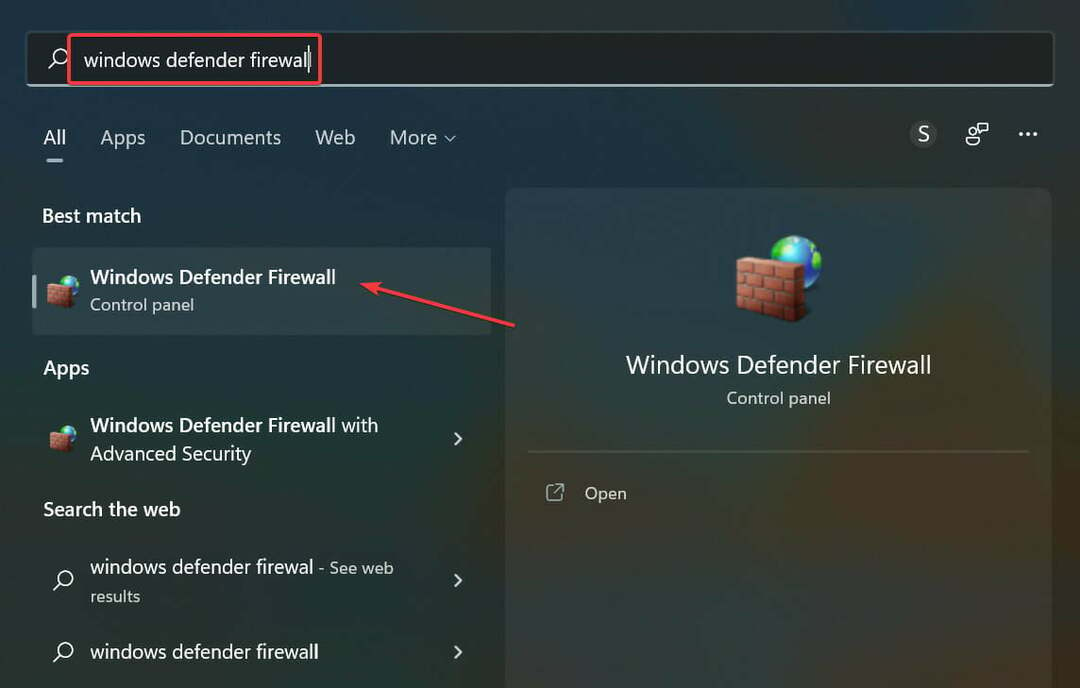Oszczędzająca czas wiedza dotycząca oprogramowania i sprzętu, która pomaga 200 mln użytkowników rocznie. Poprowadzi Cię z poradami, wiadomościami i wskazówkami, aby ulepszyć swoje życie technologiczne.

- Pobierz narzędzie do naprawy komputera Restoro który jest dostarczany z opatentowanymi technologiami (dostępny patent tutaj).
- Kliknij Rozpocznij skanowanie aby znaleźć problemy z systemem Windows, które mogą powodować problemy z komputerem.
- Kliknij Naprawić wszystko naprawić problemy mające wpływ na bezpieczeństwo i wydajność komputera
- Restoro zostało pobrane przez 0 czytelników w tym miesiącu.
Przywracanie systemu to funkcja odzyskiwania w systemie Windows system operacyjny
który pozwala przywrócić komputer do wcześniejszego stanu. Korzystając z funkcji przywracania systemu, przywrócisz pliki i ustawienia systemu Windows, pliki systemowe, zainstalowane programy i kierowcy do ich poprzedniego stanu.Przywracanie systemu umożliwia przywrócenie systemu do stanu roboczego po wprowadzeniu zmian w plikach systemowych lub po zainstalowaniu nowego oprogramowania. Pamiętaj, że Przywracanie systemu nie wpłynie na pliki, takie jak dokumenty, obrazy itp., więc nie możesz go użyć do przywrócenia ostatnio usuniętych plików.
Aby przywrócić komputer za pomocą funkcji przywracania systemu, musisz mieć dostępny punkt przywracania. Punkty przywracania można utworzyć ręcznie w dowolnym momencie, ale komputer zazwyczaj tworzy je samodzielnie podczas instalowania nowego oprogramowania, sterowników lub aktualizacji systemu.
Jak utworzyć punkt przywracania systemu w systemie Windows 10?
- wciśnij Początek przycisk i wyszukaj przywracanie systemu.
- Wybierać Utworzyć punkt przywracania
- Kliknij na Stwórz przycisk, aby rozpocząć proces.
Jak wykonać przywracanie systemu
Aby skorzystać z funkcji przywracania systemu, wykonaj następujące kroki:
- naciśnij Klawisz Windows i typ przywracanie systemu. Wybierać Utworzyć punkt przywracania opcja.

- Kliknij Przywracanie systemu przycisk.

- Czek Pokaż więcej przywracaniazwrotnica. Wybierz dostępny punkt przywracania i kliknij Kolejny.

- Postępuj zgodnie z instrukcjami, aby wykonać przywracanie.
Chociaż Przywracanie systemu to świetna funkcja, czasami mogą pojawić się problemy. Jeśli napotkasz jakiekolwiek problemy, koniecznie sprawdź nasze szeroki zbiór poradników dotyczących rozwiązywania problemów.
Teraz, gdy wiesz, jak wykonać przywracanie systemu, zobaczmy kilka typowych pytań związanych z tym procesem.
Jak długo trwa przywracanie systemu?
Normalna operacja przywracania systemu z narzędziami już wbudowanymi w Windows zajmuje od 15 do 35 minut. Zależy to od wielkości punktu przywracania, sprzętu urządzenia i szybkości dysku.
Czy przywracanie systemu usuwa pliki?
Po pierwsze, zawsze powinieneś wykonać kopię zapasową swoich plików, gdy wykonujesz jakiekolwiek inne niż zwykłe operacje.
Czy martwisz się, że utracisz pliki, jeśli wykonasz przywracanie systemu? Nie musisz się martwić – nie usunie żadnych osobistych plików, takich jak dokumenty, obrazy, filmy itp.
Utracisz niektóre z już zainstalowanych programów i będziesz musiał je jednak ponownie zainstalować.
© Copyright Windows Raport 2021. Nie jest powiązany z Microsoft